3 способа создать потрясающие рамки в Google Документах

Узнайте, как добавить границы в Документы Google, включая создание рамок с помощью таблиц или изображений. Эффективные решения внутри!

Насколько пандемия затронула профессионалов в сфере труда, она также повлияла и на студентов. В эти трудные времена Zoom стал популярным приложением для видеозвонков или встреч для большинства людей.

Хотя существует множество альтернатив, таких как Google Meet, Microsoft Teams, люди по-прежнему предпочитают Zoom, потому что он умеет очень часто получать новые функции . Режим Zoom Focus — это одна из таких функций, которая не позволяет учащимся и специалистам по рабочему пространству отвлекаться во время онлайн-класса или собрания.
В этом руководстве показано, как вы можете использовать режим фокусировки в приложении Zoom и избавиться от отвлекающих факторов, которые могут помешать вашим встречам или сеансам в прямом эфире. Итак, давайте сразу приступим к делу.
Что такое режим фокусировки и его использование
Согласно официальной странице поддержки, режим фокусировки в Zoom был разработан с учетом «цифровой среды обучения». Однако эта функция может использоваться не только учащимися.
Профессионалы рабочей области, стримеры, организаторы вебинаров и т. д. также могут использовать эту замечательную функцию, чтобы не отвлекаться. Этот режим можно использовать, особенно если вы участвуете в собрании, где делаете презентацию или объясняете что-то важное, чтобы не отвлекаться на других или их действия.
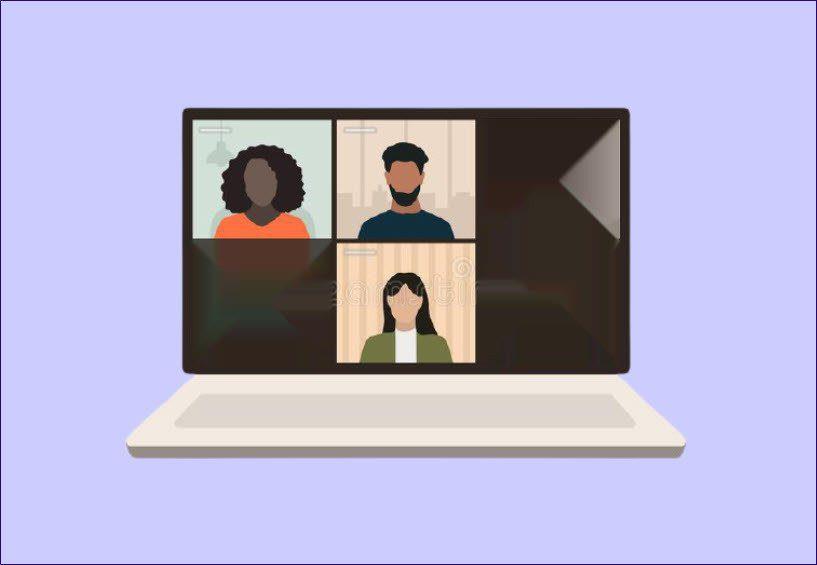
После включения режима Zoom Focus только организаторы и соведущие могут просматривать видео всех участников. Но никто из участников не сможет просматривать видео друг друга, что позволит избежать отвлекающих факторов.
Кроме того, функция совместного использования экрана также заблокирована для всех, кроме организатора и соведущего. Если вы являетесь участником, вы можете просматривать только свой контент, а не чей-либо еще.
Более того, при включенном режиме Focus вы не будете слушать никого из других участников. Таким образом, будет видна только невербальная обратная связь, такая как поднятие рук или другие реакции.
Предпосылки
К счастью, эта расширенная функция режима фокусировки доступна для всех уровней учетных записей Zoom. Сюда также входят владельцы бесплатных или базовых учетных записей. Еще одна важная вещь, которую следует отметить, это то, что вы можете включить и использовать режим фокусировки только в клиентском приложении Zoom для настольных ПК. В настоящее время он недоступен для мобильного приложения Zoom для Android или iOS.
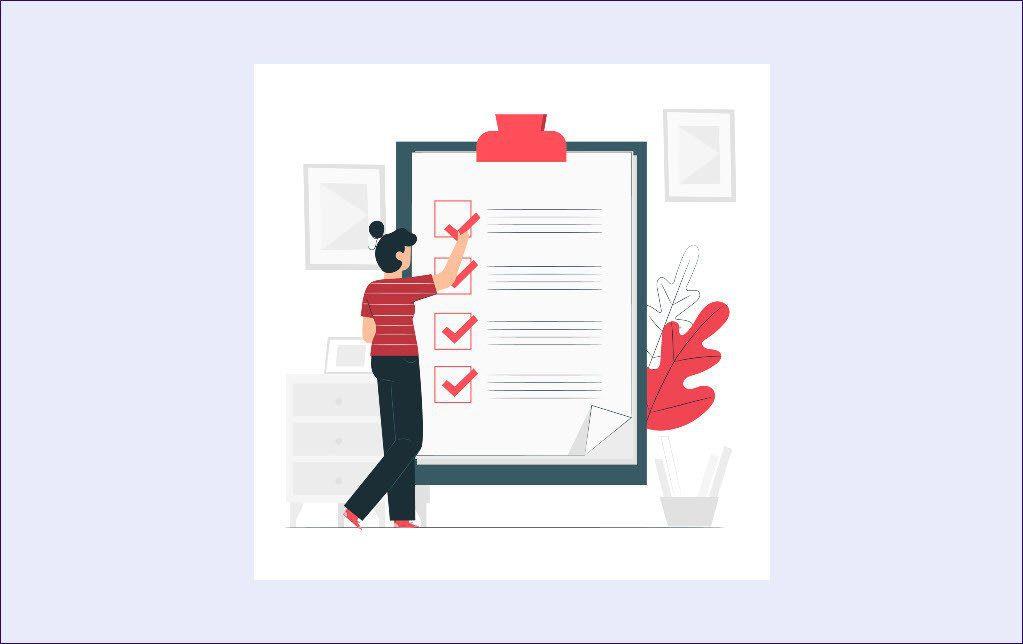
Чтобы использовать режим Zoom Focus, вам необходимо загрузить настольный клиент Zoom версии 5.7.3 или выше для Windows и Mac. Если вы используете более старую версию клиента Zoom, вы также можете использовать режим фокусировки.
Однако вы не сможете включить или отключить эту функцию. Кроме того, вы также не увидите никаких уведомлений о режиме фокусировки. Его можно включить только через хост с установленным настольным клиентом Zoom версии 5.7.3 или выше.
Как включить режим фокусировки в Zoom
Теперь, когда вы поняли, как использовать и чем именно режим фокусировки в Zoom может быть вам полезен, давайте рассмотрим шаги по его включению для вашей учетной записи Zoom.
Шаг 1: Перейдите на сайт Zoom и войдите в свою учетную запись.
Шаг 2: Нажмите кнопку «Моя учетная запись» в верхнем левом углу интерфейса.
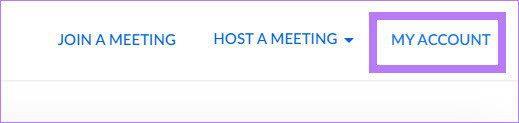
Шаг 3: На левой панели выберите параметр «Настройки».
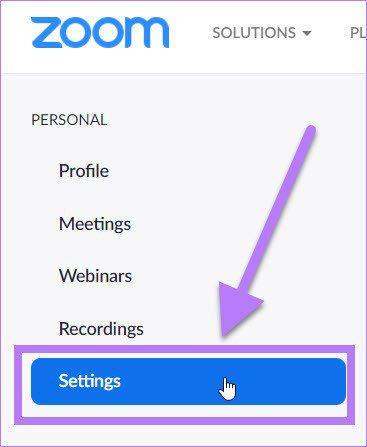
Шаг 4: Вам нужно нажать кнопку «На собрании (дополнительно)» в правой части интерфейса. Здесь прокрутите вниз и найдите переключатель режима фокусировки. Включите его.
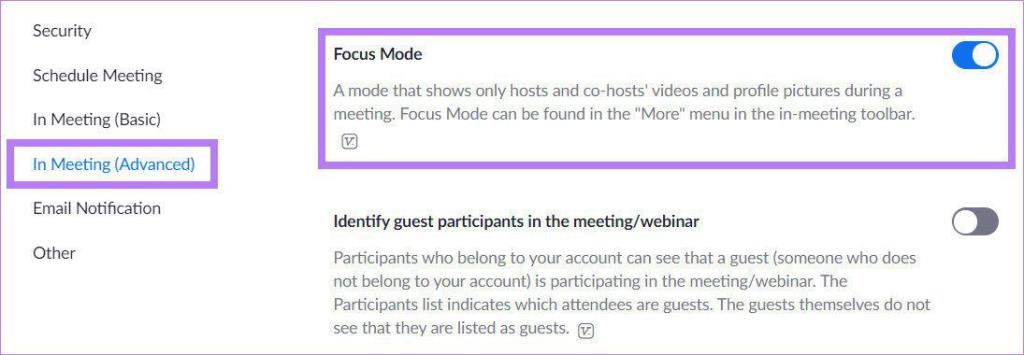
Шаг 5: После включения функции выйдите с веб-сайта. Вот и все! Функция режима фокусировки теперь включена для вашей учетной записи.
Как использовать режим фокусировки во время встречи в Zoom
Двигаясь вперед, мы теперь рассмотрим шаги, как вы можете использовать функцию режима фокусировки во время встречи в Zoom. Вот шаги:
Шаг 1: Загрузите и установите необходимую версию настольного клиента Zoom.
Скачать настольный клиент Zoom
Шаг 2. Запустите клиентское приложение для настольных ПК и присоединитесь к собранию или классу.
Шаг 3: В нижней строке меню вам нужно нажать кнопку «Дополнительно».
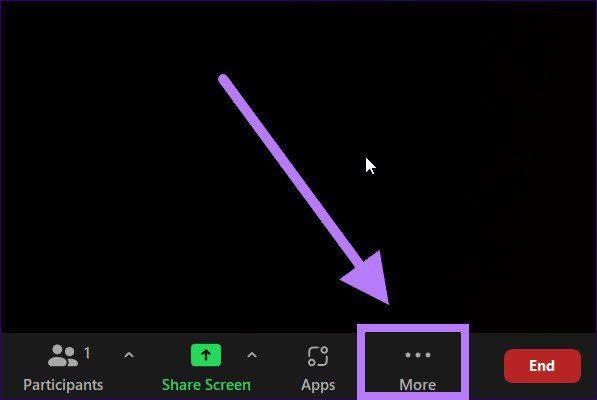
Шаг 4: После того, как вы нажмете кнопку «Дополнительно», отобразится список параметров. Все, что вам нужно сделать, это выбрать опцию Start Focus Mode.
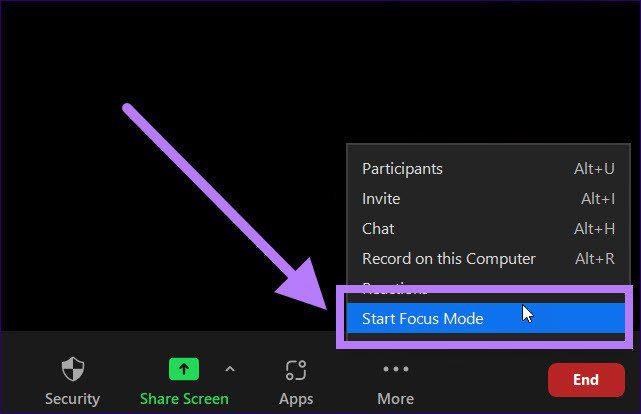
Шаг 5: На экране появится диалоговое окно подтверждения. Он дает вам всю информацию о функции режима фокусировки. Нажмите кнопку «Пуск». Если вы не хотите, чтобы это подтверждение отображалось при следующем использовании этой функции, обязательно установите флажок «Больше не спрашивать».
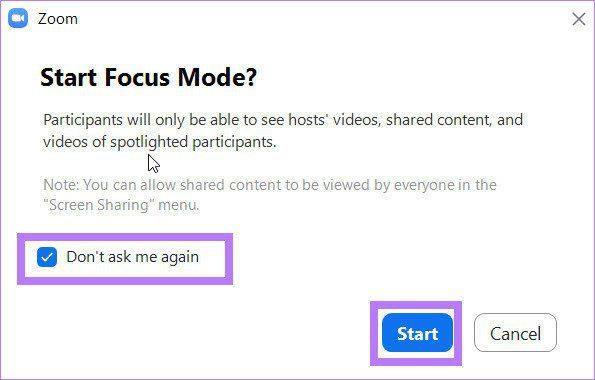
Вуаля! Вы только что включили функцию режима фокусировки в Zoom. Значок режима фокусировки будет отображаться в верхней части интерфейса. После включения этой функции участники будут видеть только организатора и миниатюру своего видео. Для сравнения, видео других участников будут затемнены.
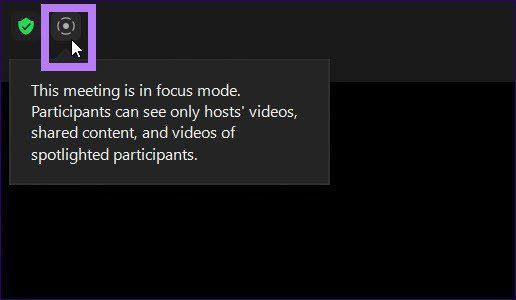
Как включить режим прожектора
После запуска режима фокусировки участники в режиме фокусировки могут видеть только экран организаторов и соведущих, а также экран участника, освещенный ведущим. Конечно, они также могут просматривать свое видео.
Если вы являетесь организатором собрания Zoom и решили включить режим Spotlight для одного участника, его лента или экран станут видны всем. Вот как вы можете включить режим Spotlight в Zoom.
Шаг 1. Во время встречи щелкните значок маленькой стрелки на кнопке «Поделиться экраном» в нижней строке меню.
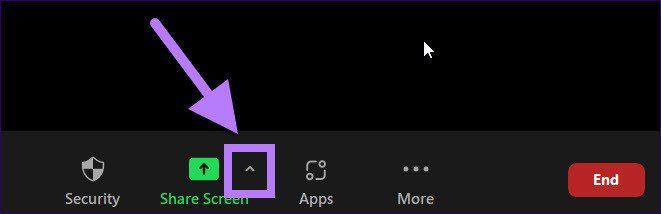
Шаг 2: Когда появится список параметров, нажмите кнопку «Все участники», перечисленные под общим экраном, можно увидеть по названию.
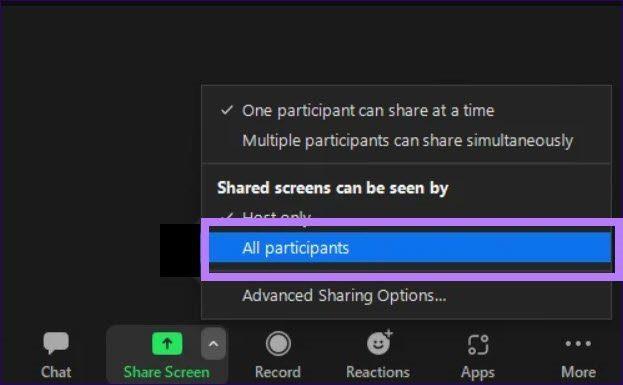
Вот оно. Этот видеопоток выделенного участника теперь будет виден всем.
Сосредоточьтесь на том, что важно
Надеюсь, приведенное выше руководство помогло вам понять режим фокусировки и то, как вы можете использовать его в своих интересах. Это позволяет свести к минимуму отвлекающие факторы во время встречи или онлайн-класса и сосредоточиться на текущей задаче. Следовательно, повышение производительности.
Узнайте, как добавить границы в Документы Google, включая создание рамок с помощью таблиц или изображений. Эффективные решения внутри!
Это полное руководство о том, как изменить тему, цвета и многое другое в Windows 11 для создания потрясающего рабочего стола.
iPhone завис на домашних критических оповещениях? В этом подробном руководстве мы перечислили различные обходные пути, которые вы можете использовать, чтобы исправить ошибку «Домой хочет отправить критические оповещения iPhone». Узнайте полезные советы и решения.
Zoom - популярная служба удаленного сотрудничества. Узнайте, как добавить изображение профиля вместо видео, чтобы улучшить свою конфиденциальность.
Откройте для себя эффективные стратегии получения баллов Microsoft Rewards. Зарабатывайте на поисках, играх и покупках!
Изучите эффективные методы решения неприятной проблемы с бесконечным экраном загрузки Skyrim, гарантируя более плавный и бесперебойный игровой процесс.
Я внезапно не могу работать со своим сенсорным экраном, на который жалуется HID. Я понятия не имею, что поразило мой компьютер. Если это вы, вот несколько исправлений.
Прочтите это полное руководство, чтобы узнать о полезных способах записи вебинаров в реальном времени на ПК. Мы поделились лучшим программным обеспечением для записи вебинаров, а также лучшими инструментами для записи экрана и видеозахвата для Windows 10, 8, 7.
Вы случайно нажали кнопку доверия во всплывающем окне, которое появляется после подключения вашего iPhone к компьютеру? Вы хотите отказаться от доверия этому компьютеру? Затем просто прочтите эту статью, чтобы узнать, как отменить доверие к компьютерам, которые вы ранее подключали к своему iPhone.
Хотите знать, как транслировать «Аквамен», даже если он недоступен для потоковой передачи в вашей стране? Читайте дальше, и к концу статьи вы сможете насладиться Акваменом.








